Annuncio pubblicitario
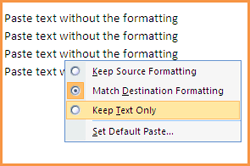 La proprietà più sorprendente del testo non formattato è che non ne ha. Ma non è la base di tutto ciò che scriviamo e progettiamo?
La proprietà più sorprendente del testo non formattato è che non ne ha. Ma non è la base di tutto ciò che scriviamo e progettiamo?
Se sei veloce con la tua copia e incolla e lo fai con grandi quantità di testo, allora lo sono certo che stai attento a enormi blocchi di testo formattato che si diffonde su tutta la tua parola documento.
Uff, il testo in chiaro è così noioso! Dov'è il colore "¦ Dov'è il carattere stilizzato" ¦ Dov'è il pizzazz?
Sì, è un vero e proprio ronzio. Ma essere in grado di rimuovere la formattazione dal testo e incollarlo nel formato originale ha i suoi usi e i suoi momenti. Ma a volte, quando dobbiamo applicare la nostra formattazione o farla assumere alla formattazione di un paragrafo, "incolla come testo non formattato" è la strada da percorrere. Abbinare il formato del testo di ciò che stiamo copiando a ciò che vogliamo a destinazione è sempre il lavoro.
La funzione come tutti sappiamo è proprio lì in MS Word. Un clic su Incolla - Incolla speciale - Incolla come testo non formattato / Incolla come testo Unicode non formattato
Oh aspetta, ci sono! Tieni il mouse.
Nel corso del tempo, mi sono evoluto gradualmente dal modo predefinito ai tre metodi per eliminare la formattazione dal testo menzionato qui. Descriverò i tre modi per farlo sempre incolla senza formattare e ti invito a contribuire tu stesso. Alcuni di noi potrebbero essere cani anziani, ma non è mai troppo tardi per imparare nuovi trucchi, anche per un normale compito di incollare testo non formattato.
Ehi ", è proprio lì in MS Word!
Certo che lo e. La funzionalità è più mirata: Abbina formattazione destinazione. Si tratta semplicemente di modificare un'impostazione e tutto il testo perde la formattazione di origine per assumere ciò che è presente nel file di documento aperto. Ecco come è ""
- Dal Ufficio pulsante - fare clic su Opzioni di Word in fondo per aprire il pannello.

- Vieni al Avanzate caratteristica a sinistra. Al suo interno, la seconda sezione è per Taglia, copia e incolla che elenca le quattro opzioni - Incollare nello stesso documento, Incollare tra documenti, Incollare tra documenti quando le definizioni di stile sono in conflitto e Incollare da altri programmi.
- Cambia il valore predefinito di Mantieni formattazione sorgente in modo che corrisponda alla formattazione della destinazione. In alternativa, per incollare il testo senza alcuna formattazione, puoi anche scegliere Mantieni solo testo. Clic ok e questo è tutto.
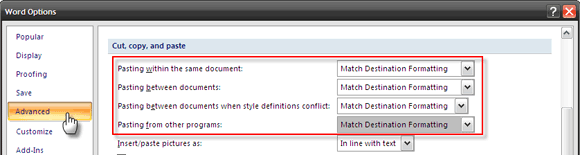
Ripristina quella pulizia con PureText
Collegare tutte le carenze di Windows ha generato un'industria del software a sé stante. Grazie a un piccolo software gratuito chiamato PureText possiamo rimuovere il formato da qualsiasi blocco copiato del testo sorgente. PureText ci fornisce un nuovo tasto di scelta rapida utilizzando Tasto Windows + V, che è il tasto di scelta rapida predefinito per l'app. Ecco come è ""
- PureText non necessita di installazione. Eseguilo e funziona dalla barra delle applicazioni.
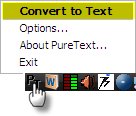
- La formattazione di qualsiasi testo copiato negli Appunti può essere modificata semplicemente facendo clic sull'icona nella barra delle applicazioni. Il testo negli Appunti perde la sua formattazione avanzata ma mantiene i ritorni a capo, le schede o altri spazi bianchi.
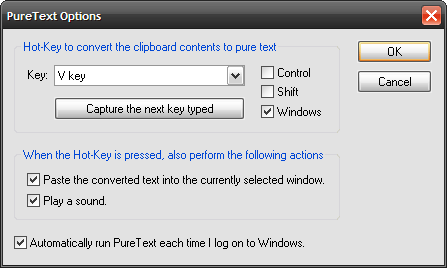
- Il testo negli Appunti rimane comunque disponibile per essere incollato normalmente (cioè usando a Ctrl + V) con tutta la formattazione intatta se lo desideriamo.
Il piccolo software per appunti è fantastico perché ha solo 13 KB, è portatile e può essere eseguito su tutti i programmi Windows in tutte le edizioni (Windows 95/98 / Me / NT / 2000 / XP / 2003 / Vista).
Registriamo una macro
I programmi Macro [Broken Link Removed] sono piccoli frammenti di codice che trasformano un'attività complessa in più passaggi in una funzione a singolo clic. In breve, sono strumenti di produttività per utenti esperti e questa capacità è integrata in MS Office. Un semplice programma Macro ci consente di incollare il testo in un documento di Word senza la formattazione di origine originale. Ecco come è ""
- Vai al Visualizza scheda sul Nastro. Clicca sul Macro pulsante di gruppo.
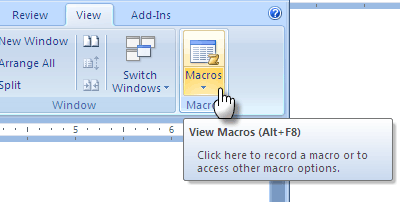
- Nella casella Macro che si apre, dai un nome descrittivo (senza spazio) per la macro che stai per configurare. stampa accedere.
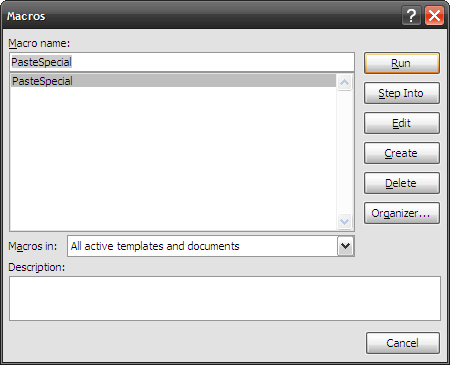
- Nell'editor di Visual Basic, elimina il testo predefinito e incolla il seguente snip di codice:Sub PasteSpecial ()
Selezione. PasteSpecial DataType: = wdPasteText
End Sub
- Nell'editor di Visual Basic, elimina il testo predefinito e incolla il seguente snip di codice:Sub PasteSpecial ()
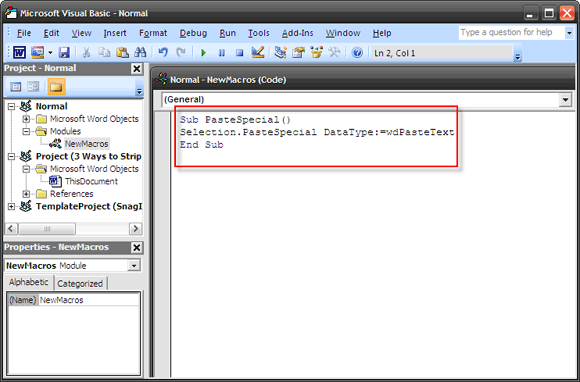
- Clicca su File - Salva normale o sul Salva normale icona della barra degli strumenti.
- Per assegnare un tasto di scelta rapida alla Macro, fare clic su Ufficio pulsante - Opzioni di Word.
- Clicca su personalizzare sulla colonna di sinistra. Sul pannello di destra, dal Scegli i comandi da selezione a discesa Macro. Scegli il Incolla speciale Macro.
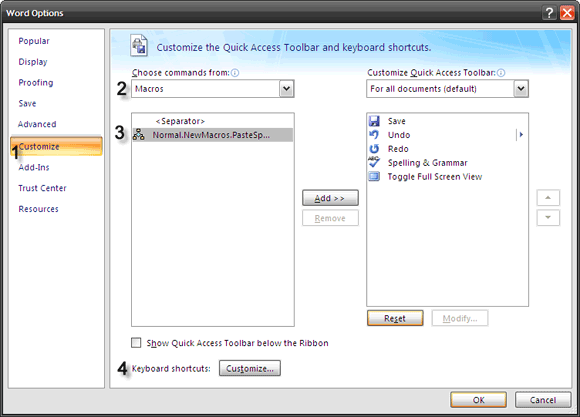
- Per assegnare un tasto di scelta rapida alla Macro, fare clic su Pulsante Personalizza per le scorciatoie da tastiera.
- Nel Personalizza la tastiera finestra, menu a discesa alla voce per macros sotto categorie sulla sinistra. Seleziona il Incolla speciale macro a destra. Inserisci una combinazione di tasti di scelta rapida come Ctrl + Shift + V nel Premere il nuovo tasto di scelta rapida area digitando la combinazione di tasti sulla tastiera. Clicca su Assegnare e Vicino per impostare la tua macro.

Fai uno strappo copiando e incollando del testo.
I tre modi danno una semplice modifica a un'operazione di base del documento. A modo loro illustrano che la produttività può essere ottenuta nei minimi dettagli.
Quanto sono efficaci questi metodi rapidi per incollare testo non formattato? O pensi che il modo predefinito resista adeguatamente all'attività? Incolla alcuni dei tuoi commenti qui sotto.
Saikat Basu è il vicedirettore per Internet, Windows e produttività. Dopo aver rimosso la sporcizia di un MBA e una carriera di marketing lunga dieci anni, ora è appassionato di aiutare gli altri a migliorare le loro capacità di narrazione. Cerca la virgola di Oxford mancante e odia i cattivi screenshot. Ma le idee di fotografia, Photoshop e produttività leniscono la sua anima.